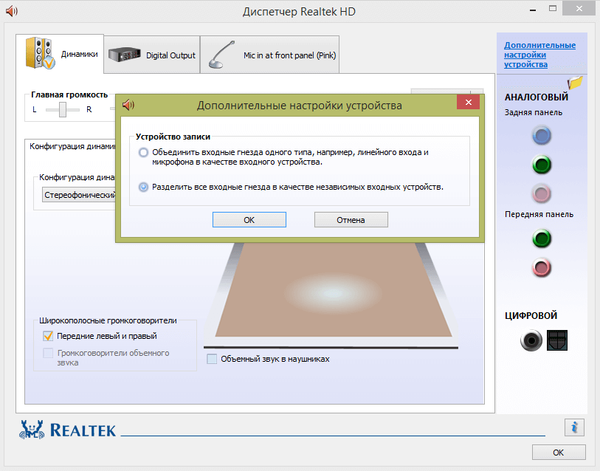Најчешћи разлог због којег ваш рачунар не види слушалице је тај што драјвер (услужни програм) није конфигуриран или је драјвер нестао или је застарео.

Објаснићу примером прилично уобичајеног услужног програма Реалтек (који је данас заједнички свима) и Виндовс 8. (У Виндовс 7 или 10, подешавање и инсталација су слични).
Зашто рачунар не види слушалице - брзо решење:
- Рачунар не види слушалице - подешавања управљачког програма (Реалтек + видео);
- Ако рачунар и даље не види слушалице, инсталирајте / ажурирајте управљачки програм помоћу ДриверПацк Солутион;
- Ручна претрага и инсталација управљачких програма за рачунар, ако не желите да инсталирате ДриверПацк Солутион [+ ВИДЕО];
1. Конфигуришите управљачке програме (на пример Реалтек), ако након инсталације звук не ради
1. Рачунар не види слушалице - поставке возача
Ако рачунар не види слушалице, најчешће се то решава у услужном програму Реалтек, на следећи начин. Можете га пронаћи у доњем десном углу (где има звук, сат, итд.) У облику смеђег звучника. Улазимо у то. Ако га немате, идите одмах на тачку 2.
У услузи Реалтек вам треба:
1. Одвојите све улазне утичнице као независне улазне уређаје
2. Онемогућите откривање утора на предњој плочи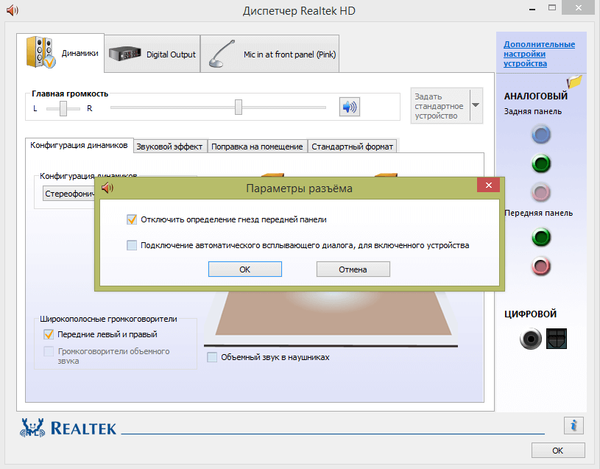
То се ради тако да аудио ток истовремено иде на све улазне уређаје, а не само на звучнике. Исто се односи и на микрофон из слушалица (ако је повезан преко посебног утикача).
Након ових радњи, рачунар најчешће почиње да препознаје слушалице. Ако рачунар и даље не види слушалице, пређите на корак 2 и инсталирајте га (ажурирајте управљачке програме).
Ако рачунар не види слушалице, инсталирајте / ажурирајте управљачки програм (аутоматски):
2. Ако рачунар не види слушалице - инсталирајте / ажурирајте управљачке програме
Ако рачунар не види слушалице, након што смо утврдили да нема драјвера (услужних програма), потребно их је преузети (ажурирати) и инсталирати.
- Инсталирајте програм ДриверПацк Солутион - он ће аутоматски пронаћи и инсталирати потребне и исправне управљачке програме за звук (управљачки програм за слушалице), испод вашег рачунара. Програм је посебно користан за оне који не разумију тему возача.
- Након инсталирања управљачког програма, поново покрените рачунар.
- Слушалице када су повезане са рачунаром треба да раде.
ДриверПацк решење је:
- Најбржи начин за инсталирање потребних управљачких програма на које ћете потрошити 5 минута;
- Програм је тестиран, сигурно је да га понекад и сам користим (ово није реклама, мада бих га радо рекламирао 🙂);
- Такође преузима и остале важне управљачке програме (опционо) + има много корисних програма;
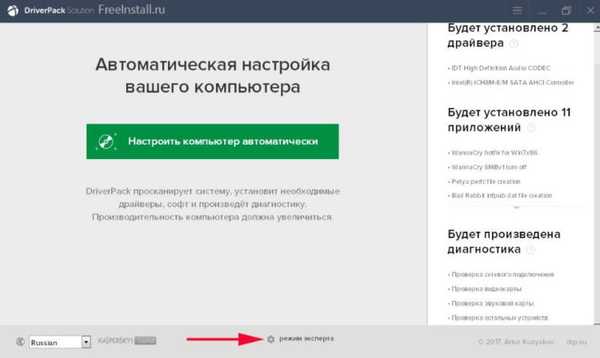
На самом почетку одаберите "стручни мод"
3. Ручна претрага и инсталација управљачких програма3. Ручно претраживање и инсталирање управљачких програма - ако рачунар не види (не препознаје) слушалице
Морате да размажете по ладицама стола и пронађите диск са инсталацијским погонима, који сте добили уз рачунар (матичну плочу). Има све потребне управљачке програме, укључујући звучну картицу. Инсталација је типична и обично не прави проблеме. Ова метода је много једноставнија и бржа..
Након поновног покретања, рачунар ће почети да препознаје слушалице заглављене у конектору, како на предњем, тако и на задњем панелу. Ако је мали диско возач нестао без трага, без наговештаја за повратак, али крените даље. 🙂
- Да би се утврдила потреба управитељ уређаја.
- Старт - Мој рачунар (десни клик) - Својства - Управитељ уређаја.
- У њему требамо отићи до одељка „Звучни уређаји“ или „Аудио излази - аудио улази“ и пронаћи име ваше звучне картице.
- У мом случају јесте Реалтек Аудио високе резолуције.
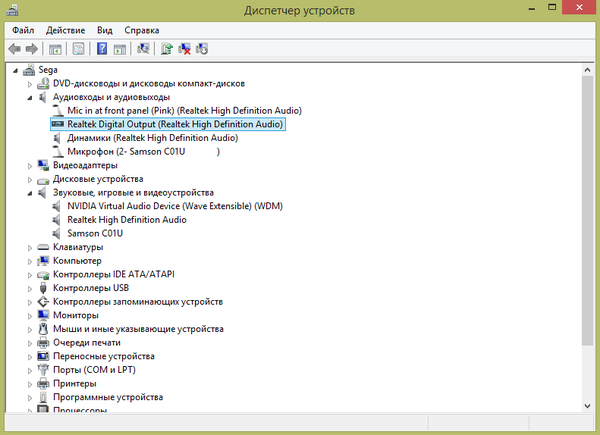
3.1 Идите на званичну веб локацију компаније са звучним картицама и преузмите најновије управљачке програме за ваш модел:
- Ми чекамо у потрази за "реалтек аудио драјверима високе резолуције".
- Идемо даље званична веб локација и преузмите најновије управљачке програме за ваш систем.
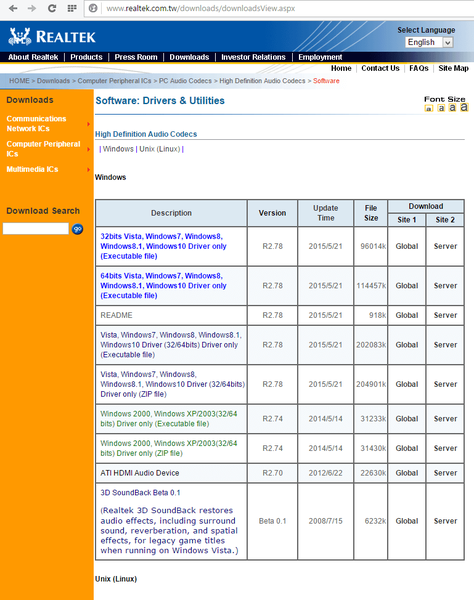
3.3 Инсталирање и конфигурирање Реалтек драјвера звучних картица (видео)
- Ако имате било каквих питања, оставите их у коментарима, покушаћу да вам помогнем.